اگر به دنبال یافتن مقادیر مختلف رنگ هگزا هستید، Eye Dropper یک افزونه Google Chrome دارد که به شما کمک می کند.
هنگام بازدید از یک وب سایت، ممکن است با رنگ های خاصی برخورد کرده باشید که واقعاً آنها را دوست دارید. با این حال، اگر میخواهید خودتان از آن استفاده کنید، به کد RGB، HSL یا hex نیاز دارید تا رنگ دقیق آن را بدانید.
خوشبختانه گوگل کروم افزونه های مختلفی برای انجام این کار دارد. یکی از آنها ابزار Eye Dropper است که می توانید آن را به مرورگر کروم خود اضافه کنید و بلافاصله شروع به استفاده از آن کنید.
اکستنشن کروم قطره چکان چیست؟
افزونه Eye Dropper Chrome به شما امکان می دهد کد هگزا یک پیکسل را در هر نقطه از وب سایت پیدا کنید. اگر تازه وارد هگز هستید، در اینجا همه چیزهایی است که باید در مورد کدهای هگز بدانید.
ابزار Eye Dropper فقط در مرورگر کروم کار می کند. اگر از ویندوز استفاده می کنید، می توانید با استفاده از PowerToys Color Picker هر رنگی را روی صفحه نمایش خود پیدا کنید. اگر از مک استفاده میکنید، میتوانید بهترین برنامههای انتخابگر رنگ برای مک را بررسی کنید.
نحوه اضافه کردن اکستنشن کروم قطره چکان
می توانید ابزار Eye Dropper را با استفاده از فروشگاه وب کروم به مرورگر خود اضافه کنید.
- از صفحه افزونه Eye Dropper در فروشگاه وب Chrome دیدن کنید.
- روی افزودن به کروم کلیک کنید.
- پس از افزودن، یک اعلان تأیید دریافت خواهید کرد و ابزار Eye Dropper در گوشه سمت راست بالای نوار ابزار Google Chrome شما نشان داده می شود.
- اگر نمی توانید ابزار Eye Dropper را ببینید، روی Extensions کلیک کنید و Eye Dropper را پین کنید.
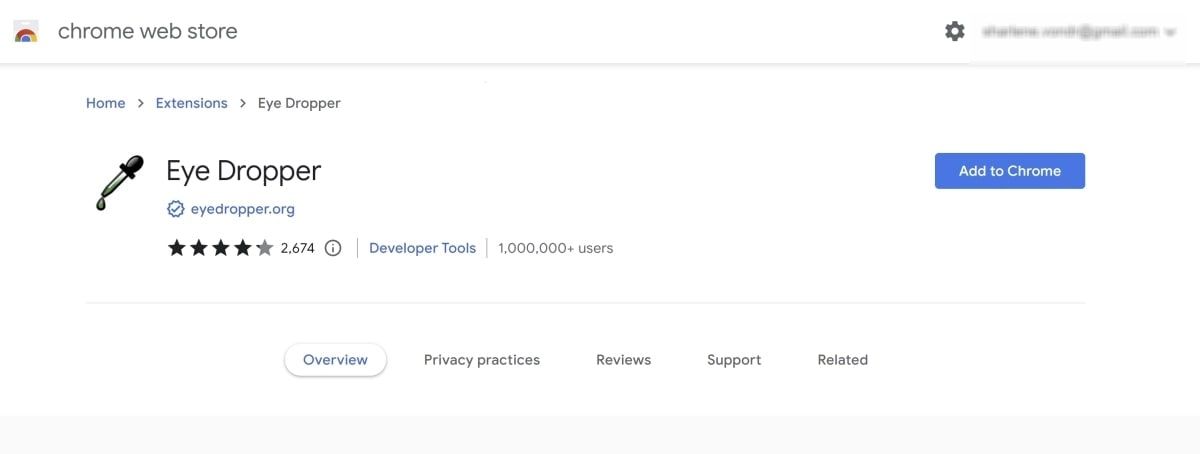
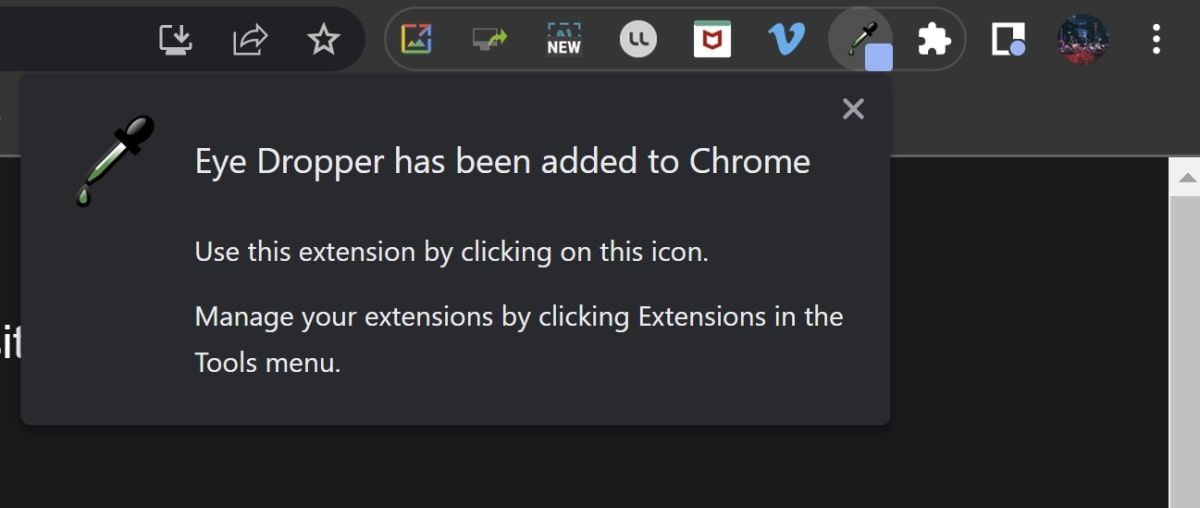
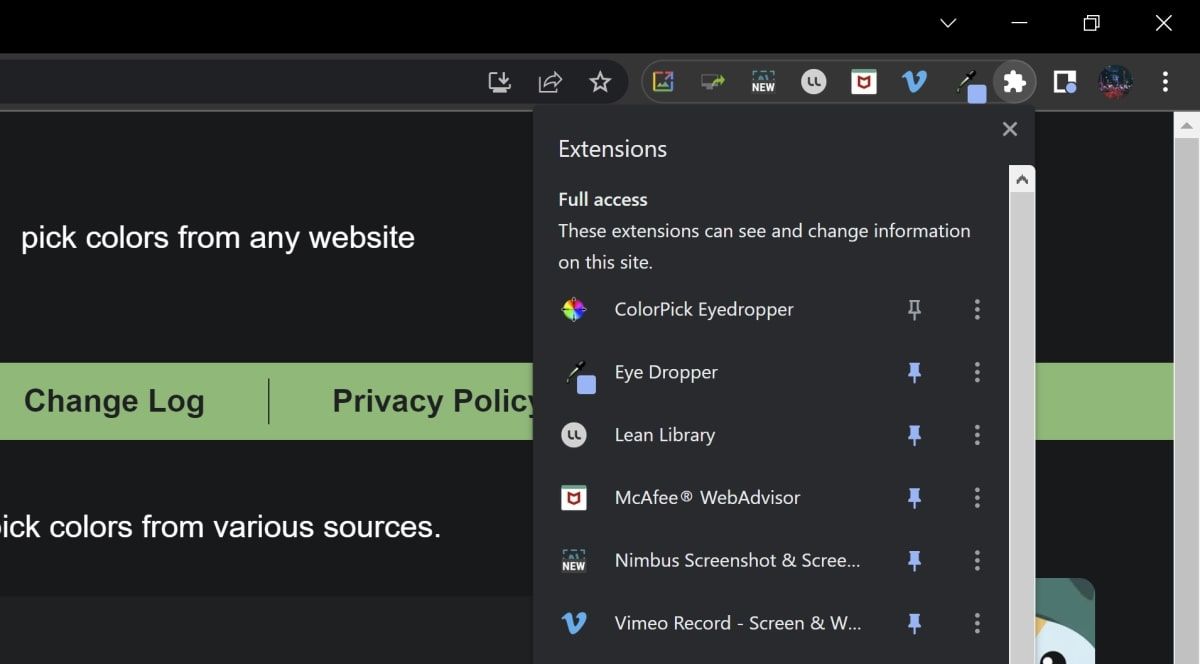
نحوه استفاده از قطره چکان برای به دست آوردن مقدار هگز یک پیکسل
برای استفاده از ابزار Eye Dropper، آن را از نوار ابزار کروم باز کنید و شروع به انتخاب پیکسل ها در یک صفحه وب کنید.
- روی ابزار Eye Dropper در گوشه سمت راست بالای نوار ابزار Google Chrome کلیک کنید.
- انتخاب رنگ از صفحه وب را انتخاب کنید.
- یک مربع در کنار مکان نما ظاهر می شود که نشان می دهد شما یک پیکسل را انتخاب کرده اید. ماوس را به هر نقطه از وب سایت که می خواهید رنگ آن را بدانید حرکت دهید. کد هگز در سمت راست پایین پنجره کروم ظاهر می شود.
- برای انتخاب پیکسل مورد نظر بر روی ماوس کلیک کنید.
- ابزار Eye Dropper را در نوار ابزار کروم دوباره باز کنید. رنگ انتخاب شده برای برجسته کردن و کپی کردن در دسترس شما خواهد بود. مقدار HSL و RGB رنگ نیز برای استفاده شما در دسترس است.
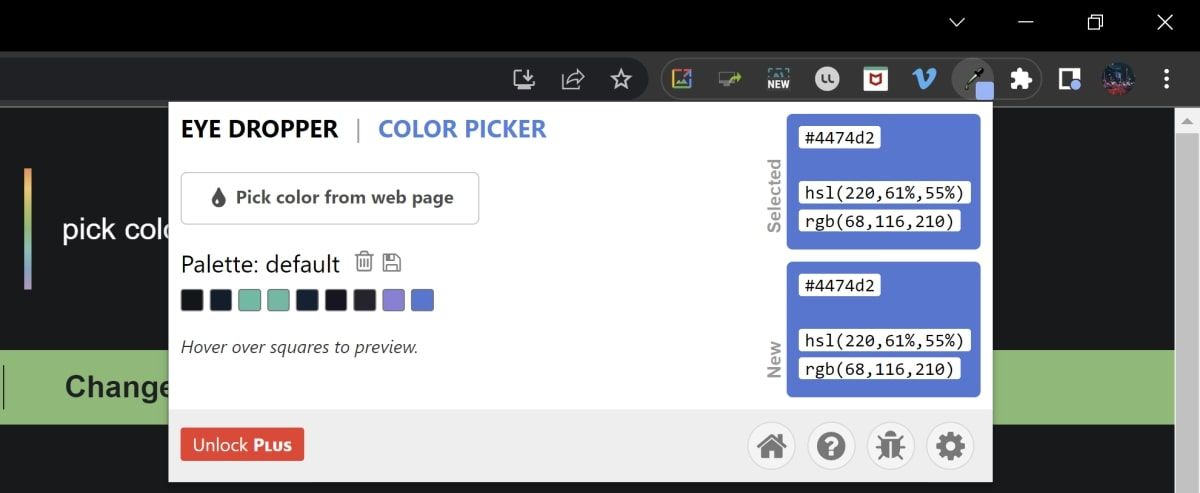
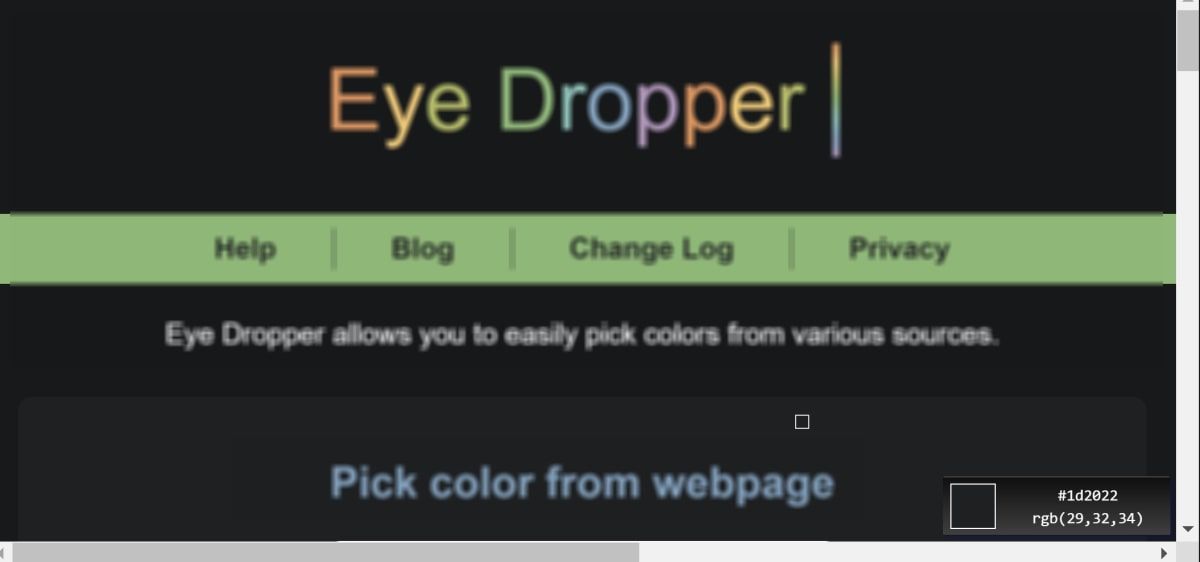
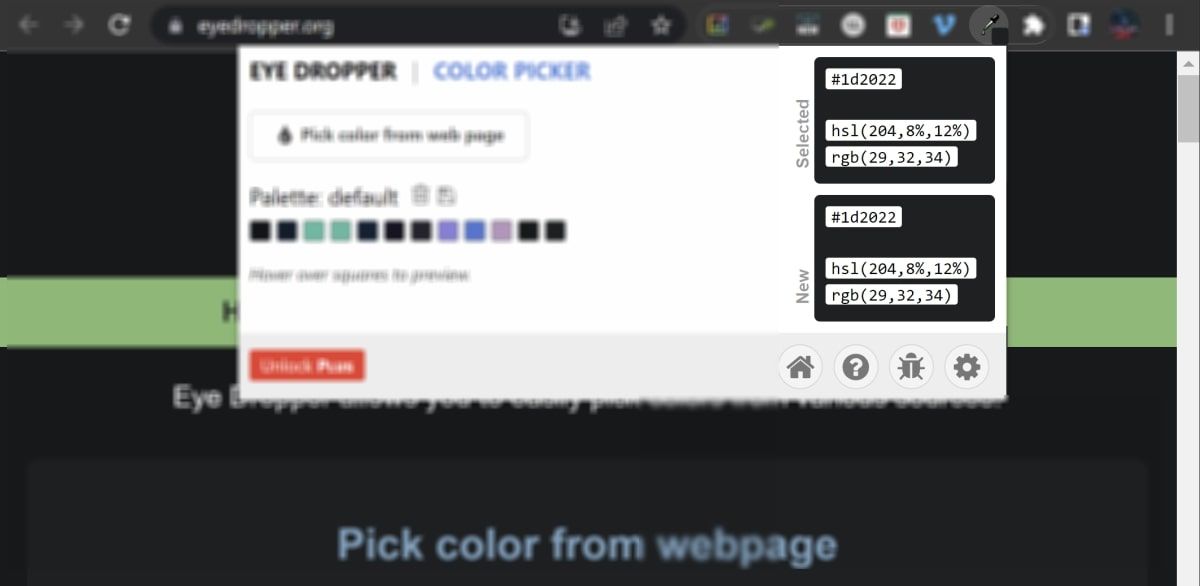
استفاده از انتخابگرهای رنگ برای یافتن هگز یک پیکسل
افزونه Eye Dropper Chrome ابزار مفیدی است که اگر میخواهید کد هگز یک پیکسل را در یک صفحه وب پیدا کنید، میتوانید از آن استفاده کنید.
می توانید ابزار Eye Dropper را از طریق فروشگاه وب کروم به مرورگر خود اضافه کنید. پس از اضافه شدن، می توانید شروع به انتخاب پیکسل ها در هر وب سایتی کنید و ابزار Eye Dropper کد هگز را برمی گرداند.
ابزارهای مختلف دیگری برای انتخاب رنگ وجود دارد که می توانید برای یافتن کد RGB، HSL یا هگز یک پیکسل روی صفحه استفاده کنید. این شامل انتخابگرهای رنگ برای ویندوز، مک و سایر مرورگرها می شود.
